iPhone báo bận không gọi được mà rất nhiều người sử dụng iPhone đang gặp phải hàng ngày, mang lại những bất tiện và hiểu lầm, làm sao để khắc phục lỗi này? Hãy theo dõi bài viết dưới đây của Thành Trung Mobile để tìm hiểu nguyên nhân cũng như cách khắc phục lỗi này nhé!
Lỗi iPhone báo bận không gọi được là gì ?
Bạn đang gặp phải tình trạng iPhone báo bận và không gọi được mà không biết nguyên nhân và cách khắc phục? Bạn lo lắng vì bỏ lỡ những cuộc gọi quan trọng từ người thân, bạn bè hoặc đối tác? Bài viết này sẽ chỉ cho bạn cách tắt chế độ không làm phiền trên iPhone để có thể nhận được cuộc gọi một cách bình thường
Khi bạn gọi cho người khác thông báo bận hoặc không gọi được.
- Trường hợp 1: Số thuê bao được gọi tới đang nhận một cuộc gọi khác nên báo bận.
- Trường hợp 2: Số thuê bao được gọi cúp máy không nghe điện thoại.
- Trường hợp 3: Số thuê bao được gọi tắt nguồn và ngoài vùng phủ sóng báo nên báo không gọi được.
Nhưng có 1 số trường hợp iphone báo bận và không gọi được là do chiếc iphone của bạn đang trong trạng thái chờ, cho nên người khác không thể gọi cho bạn được cũng như không nhận được bất cứ cuộc gọi nào.
Điều này khá rắc rối khi người khác có việc gấp gọi cho bạn nhưng lại gặp tình trạng này phải liên hệ đến 2, 3 lần bạn mới nhận được cuộc gọi, gây ra ảnh hưởng tới người gọi cảm thấy bực bội và sự hiểu lầm không đáng có.
Hiện nay, rất nhiều người đang gặp phải tình trạng iPhone không gọi được kiểu này mỗi ngày mà không biết phải giải quyết ra làm sao, sau đây mình có một số hướng dẫn tham khắc phục iPhone báo bận, không gọi được.
Nguyên nhân vì sao lỗi iPhone không gọi được
Có nhiều nguyên nhân dẫn đến việc iPhone báo bận, không gọi được. Dưới đây là một số nguyên nhân phổ biến nhất:
Bật chế độ Không Làm Phiền (Do Not Disturb)
- Chế độ Không làm phiền là một tính năng hữu ích của iPhone, giúp bạn yên tĩnh và không bị quấy rầy bởi các âm thanh và rung khi bạn cần tập trung, nghỉ ngơi hoặc ngủ. Khi bạn bật chế độ này, iPhone sẽ không phát ra tiếng chuông hoặc rung khi có cuộc gọi đến, mà chỉ hiển thị thông báo trên màn hình. Bạn có thể lên lịch cho chế độ này hoạt động theo thời gian bạn muốn, hoặc bật và tắt nhanh chóng qua Control Center hoặc Cài Đặt.
- Trường hợp gọi điện thoại bị bận là khi bạn gọi cho ai đó mà số điện thoại của họ đang nhận một cuộc gọi khác từ người khác. Khi đó, iPhone sẽ nói với bạn rằng số bạn gọi hiện đang bận và yêu cầu bạn để lại tin nhắn hoặc thử lại sau. Bạn có thể chờ cho cuộc gọi kia kết thúc, hoặc nhắn tin cho người bạn muốn liên lạc để hẹn thời gian gọi lại.
- Cách xử lý hiệu quả nhất khi nút im lặng iPhone bị hỏng là sử dụng phần mềm để tắt tiếng chuông và rung. Bạn có thể vào Cài Đặt > Âm thanh & rung > Tắt âm thanh với nút im lặng và chuyển sang Tắt. Sau đó, bạn có thể dùng Control Center để điều chỉnh âm lượng hoặc bật chế độ không làm phiền. Nếu bạn muốn sửa chữa nút im lặng, bạn nên mang iPhone đến một trung tâm bảo hành chính hãng hoặc uy tín để được kiểm tra và thay thế phần cứng.
Số thuê bao được gọi cúp máy hoặc tắt nguồn
Khi bạn gọi cho một số thuê bao mà họ đã tắt máy hoặc mất sóng, iPhone sẽ thông báo cho bạn biết rằng số thuê bao đó hiện không liên lạc được. Bạn có thể chọn để lại tin nhắn cho họ hoặc gọi lại sau khi họ có sóng. Đây là một tính năng tiện lợi của iPhone giúp bạn không bỏ lỡ cuộc gọi quan trọng. Tuy nhiên, nếu iPhone của bạn thường xuyên mất sóng mà không rõ nguyên nhân, bạn nên xem bài viết sửa điện thoại iPhone mất sóng tại website Thành Trung Mobile nhé .
Số thuê bao được gọi ngoài vùng phủ sóng
Khi bạn gọi cho một số thuê bao mà họ đang ở ngoài vùng phủ sóng, iPhone sẽ thông báo cho bạn biết rằng số thuê bao đó hiện không có tín hiệu. Bạn có thể chọn để lại tin nhắn cho họ hoặc gọi lại sau khi họ có sóng. Đây là một tính năng tiện lợi của iPhone giúp bạn không bỏ lỡ cuộc gọi quan trọng. Tuy nhiên, nếu iPhone của bạn thường xuyên mất sóng mà không rõ nguyên nhân, bạn có thể cần tìm hiểu nguyên nhân và cách khắc phục khi iphone mất sóng để sửa chữa điện thoại của bạn.
Lỗi hệ thống hoặc phần mềm
Đôi khi, do lỗi kỹ thuật của nhà mạng hoặc của iPhone, bạn có thể gặp phải tình trạng báo bận không gọi được mà không rõ nguyên nhân. Trong trường hợp này, bạn cần liên hệ với nhà mạng hoặc Apple để được hỗ trợ.
Nếu IPhone bạn đang sử dụng phiên bản IOS cũ , không tương thích, hoặc xung đột với các ứng dụng khác,có thể gây ra mất sóng hoặc không nhận sóng . Để khắc phục tình trạng này bạn có thể kiểm tra các bước sau:
- Cập nhật IOS lên phiên bản mới nhất .Bạn có thể kiểm tra phiên bản IOS hiện tại của bạn bằng cách vào Cài đặt > Cài đặt chung > Giới thiệu > Phiên bản phần mềm
- Khởi động lại máy để khắc phục lỗi phần mềm, giải phóng bộ nhớ giúp tăng hiệu suất hoạt động
- Xóa và tải lại phiên bản IOS kết hợp với việc kiểm tra lại các nhà mạng
- Gỡ bỏ các ứng dụng bên thứ 3 có thể gây xung đột với hệ điều hành hoặc kết nối mạng
Khắc phục lỗi iPhone báo bận không nghe gọi được
Bạn cần kiểm tra và loại trừ các nguyên nhân đã nêu ở trên. Bạn có thể thử các cách sau:
- Kiểm tra tài khoản điện thoại của bạn, nạp tiền hoặc gia hạn sử dụng nếu cần.
- Kiểm tra SIM và khay SIM của bạn, thử tháo ra và lắp lại, hoặc thử SIM trên một thiết bị khác để xem có vấn đề gì không.
- Kiểm tra sóng di động của bạn, di chuyển đến vùng sóng tốt hơn, hoặc thử tắt và bật lại chế độ máy bay để làm mới kết nối mạng.
- Kiểm tra danh sách chặn hoặc đen trên iPhone của bạn, vào Cài đặt (Settings) > Điện thoại (Phone) > Chặn và nhận diện người gọi (Call Blocking & Identification) và bỏ chặn các số thuê bao bạn muốn gọi hoặc nhận cuộc gọi.
- Kiểm tra chế độ không làm phiền trên iPhone của bạn, tắt chế độ này nếu đang bật. Bạn có thể tắt chế độ này qua Control Center hoặc qua Cài đặt. Sau đây là cách chi tiết:
Cách 1: Tắt chế độ Không Làm Phiền qua Control Center
Bạn bật màn hình lên, kéo từ góc dưới màn hình lên sẽ hiện ra Menu Control Center có biểu tượng hình trăng khuyết, nếu ở chế độ “On” thì nền xung quanh sáng lên còn ở chế độ “Off” sẽ ở màu sẽ tối nhạt hơn. Nếu đang bật bạn ấn vào để tắt chế độ đó đi.

Nếu không làm được như trên mình còn một cách nữa.
Cách 2: Tắt chế độ không làm phiền trong cài đặt (setting)
Bước 1: Bạn cần vào cài đặt (Settings).
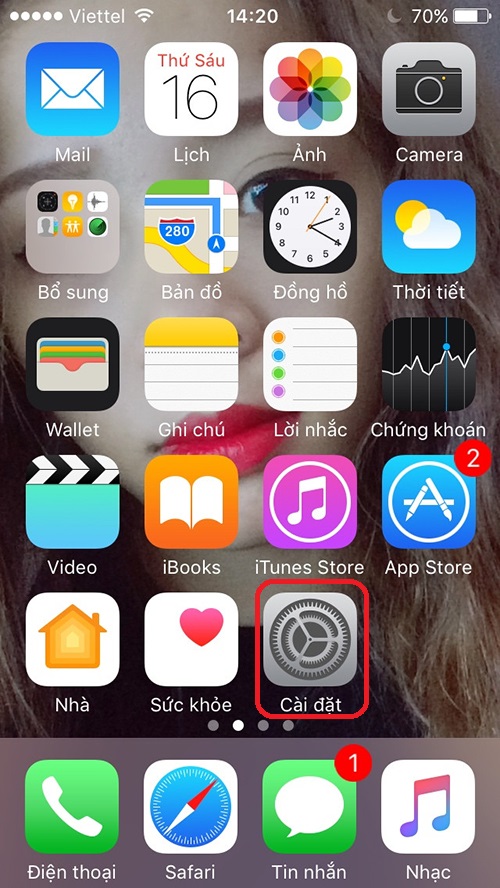
Bước 2: Bạn chọn không làm phiền (Do not disturb).

Bước 3: Chọn thủ công (Manual).

Bước 4: Sau khi tắt chế độ không làm phiền cần phải tắt thêm lịch dự kiến. Quay lại cài đặt (Settings).
Bước 5: Bạn chọn thông báo (Notifications).
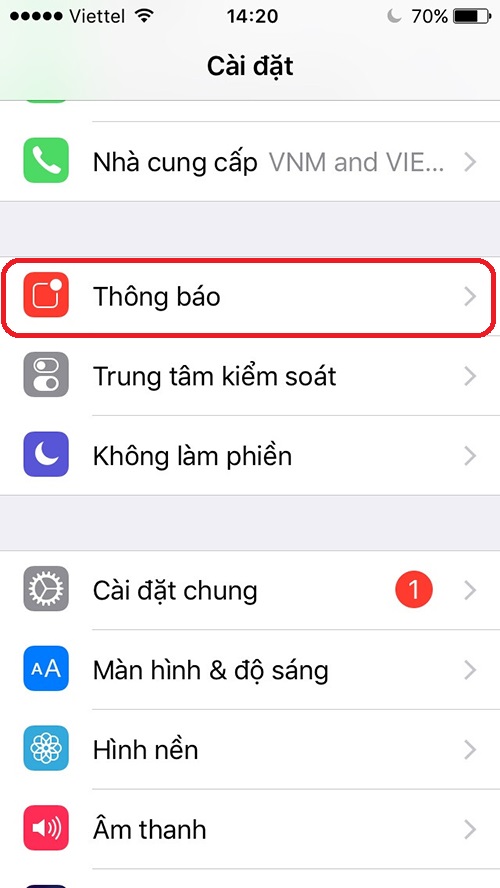
Bước 6: Chọn điện thoại (phone).
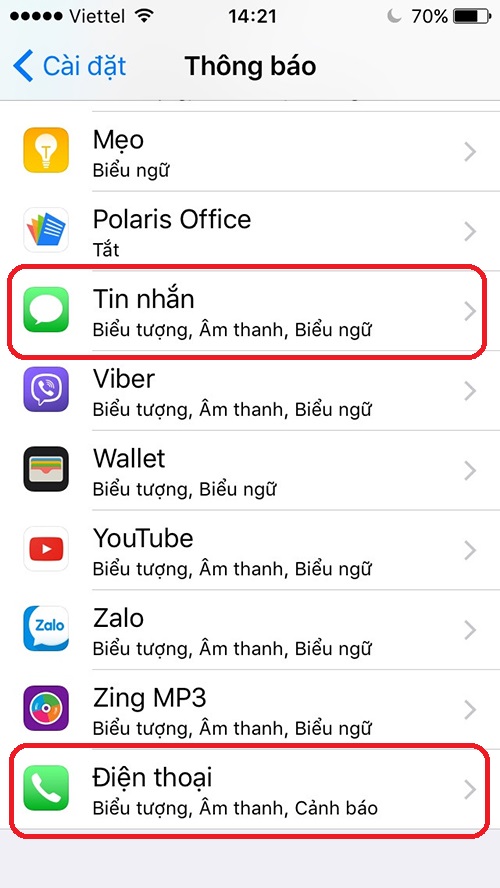
Bước 7: Chọn On ở chế độ cho phép thông báo (Allow notification), hiển thị trên màn hình khóa (show on lock screen).
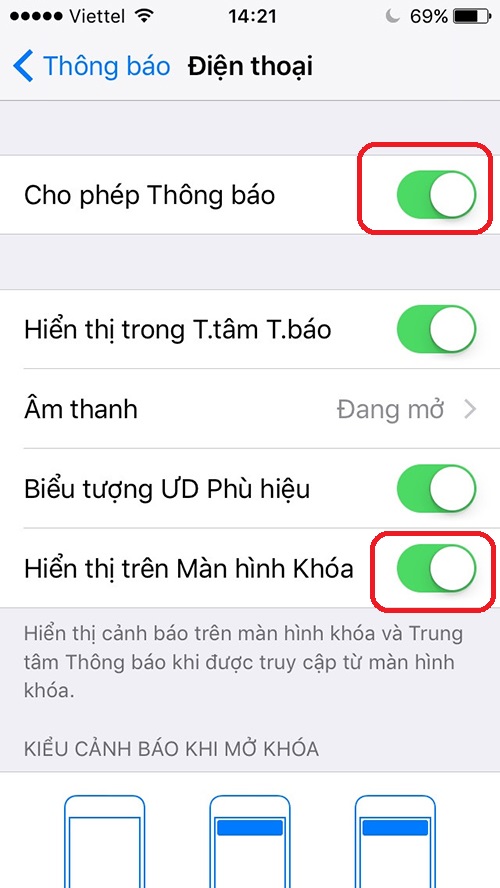
Kết luận iPhone báo bận không gọi được
Sau khi thực hiện các bước trên, bạn đã tắt thành công chế độ không làm phiền trên iPhone và có thể nhận được cuộc gọi bình thường. Nếu vẫn gặp lỗi IPhone báo bận không gọi được, bạn có thể liên hệ với nhà cung cấp dịch vụ di động hoặc trung tâm bảo hành để được kiểm tra và sửa chữa.
Trên đây là những nguyên nhân và cách khắc phục về lỗi iPhone không nghe gọi được, cảm ơn bạn đã theo dõi. Hy vọng bài viết này đã giúp bạn giải quyết được vấn đề iPhone báo bận không gọi được.

